很多时候我们需要重复输入某一类文档的时候,为了方便就可以给表格插入下拉列表,那么今天我们就来教大家,如何在Excel表格当中插入下拉列表的方法, 具体怎么操作呢,一起来学习一下吧。

Excel给单元格插入下拉列表
首先,我们单击工具栏数据下的插入下拉列表。
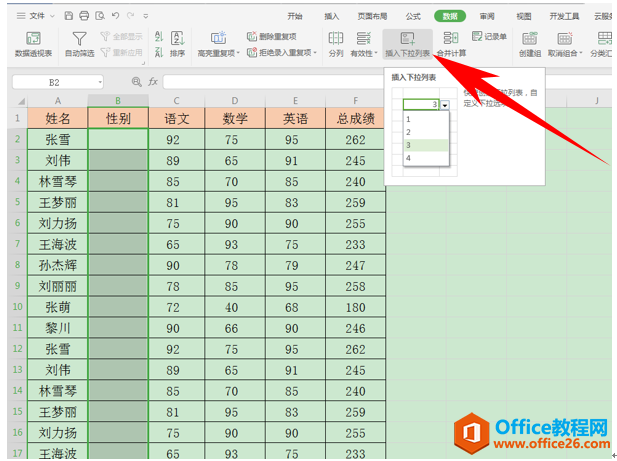
弹出插入下拉列表的对话框,输入男,单击加号选项,再输入女,再次单击加号选项。单击确定。
WPS excel表格中如何拆分工作簿
当我们数据很多的时候,就需要建立多个工作簿,那么当我们想要将其中一个工作簿分离出来,形成一个独立的工作表,该如何操作呢,今天我们就来教大家如何在Excel表格当中拆分工作簿的方
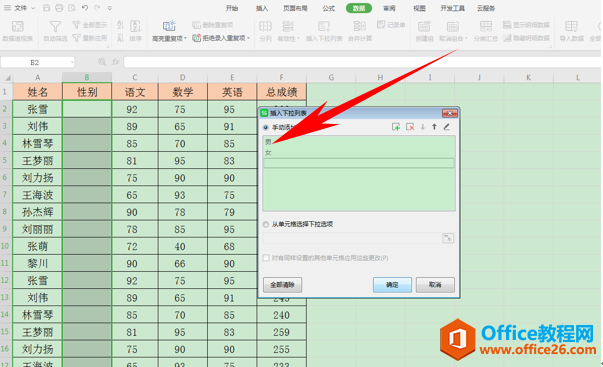
这样,我们在性别的下拉菜单下可以看到,显示男女两个选项。
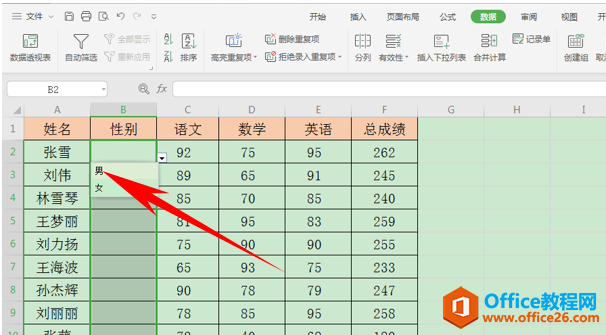
选择男,然后选择B3单元格,我们看到单元格也显示倒三角的下拉菜单。
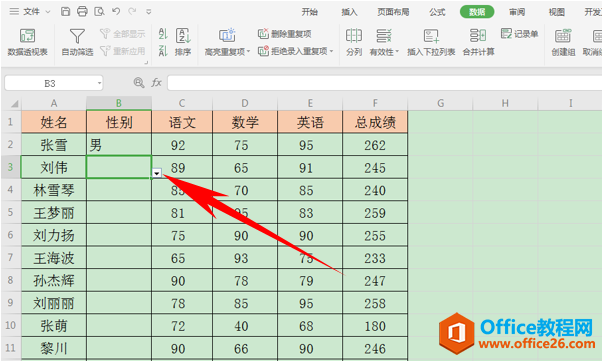
那么,在Excel表格当中,给单元格插入下拉列表的方法,是不是非常简单呢,你学会了吗?
WPS 如何给excel单元格插入下拉列表的下载地址:
WPS excel如何规范表格文字显示
当我们在表格当中输入多条文字的时候,在固定列宽的情况下,文字总是不能显示完全,敲回车又不能换行,那么今天我们就来教大家,如何在Excel表格当中解决这一问题,具体怎么操作呢,一


